インターフェイスを呼び出した後に返された結果を処理する方法
この記事では、インターフェイス呼び出し後に返された結果を処理する方法を紹介し、具体的な手順に焦点を当てています。この記事の内容は非常にコンパクトなので、根気よく勉強していただければ幸いです。
結果を返す
返される結果は、主に XML と JSON の 2 つの形式です。デフォルトは XML で、返される結果の形式を変更することができます。詳細については、「パブリックパラメータ」を参照してください。見やすさと見た目の美しさを考慮して、API ドキュメントの戻り例はすべて改行とインデントを使用して処理されますが、実際の戻り結果は改行とインデントを使用して処理されません。
通常のリターンの例
インターフェイスが正常に呼び出された後、インターフェイスの戻りパラメータとリクエスト ID が返されます。このようなリターンを呼び出します。通常の戻り。 HTTPステータスコードは2xxです。
#XML の例
<?xml version="1.0" encoding="UTF-8"?> <!--结果的根结点-->
<ActionResponse> <!--返回请求标签-->
<RequestId>4C467B38-3910-447D-87BC-AC049166F216</RequestId> <!--返回结果数据-->
</ActionResponse>JSON の例
{
"RequestId": "4C467B38-3910-447D-87BC-AC049166F216" /* 返回结果数据 */
}#例外を返す例#インターフェース呼び出しでエラーが発生した後、エラーコード、エラーメッセージ、リクエストIDが返されることを例外リターンと呼びます。 HTTP ステータス コードは 4xx または 5xx です。
インターフェイス エラー コード、パブリック エラー コード、および API エラー センターに基づいてエラーのトラブルシューティングを行うことができます。エラーのトラブルシューティングができない場合は、作業指示書を送信して当社に連絡し、作業指示書にサービス ノードの HostId と RequestId を指定してください。 #XML の例<?xml version="1.0" encoding="UTF-8"?><!--结果的根结点-->
<Error>
<RequestId>540CFF28-407A-40B5-B6A5-74Bxxxxxxxxx</RequestId> <!--请求 ID-->
<HostId>ecs.aliyuncs.com</HostId> <!--服务节点-->
<Code>MissingParameter.CommandId</Code> <!--错误码-->
<Message>The input parameter “CommandId” that is mandatory for processing this request is not supplied.</Message> <!--错误信息-->
</Error>JSON の例
{
"RequestId": "540CFF28-407A-40B5-B6A5-74Bxxxxxxxxx", /* 请求 ID */
"HostId": "ecs.aliyuncs.com", /* 服务节点 */
"Code": "MissingParameter.CommandId", /* 错误码 */
"Message": "The input parameter “CommandId” that is mandatory for processing this request is not supplied." /* 错误信息 */
}#パブリック エラー コード
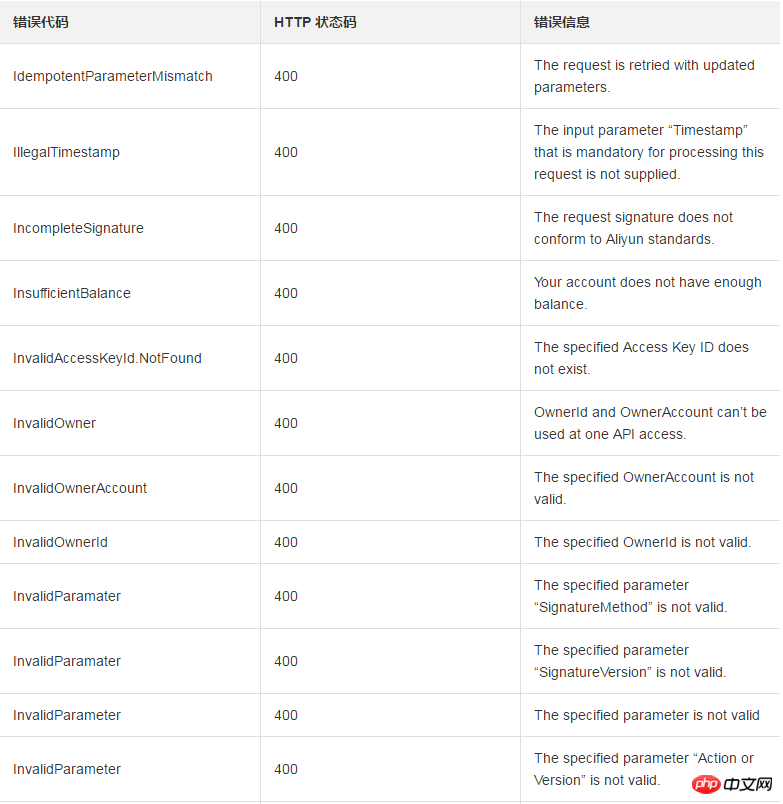
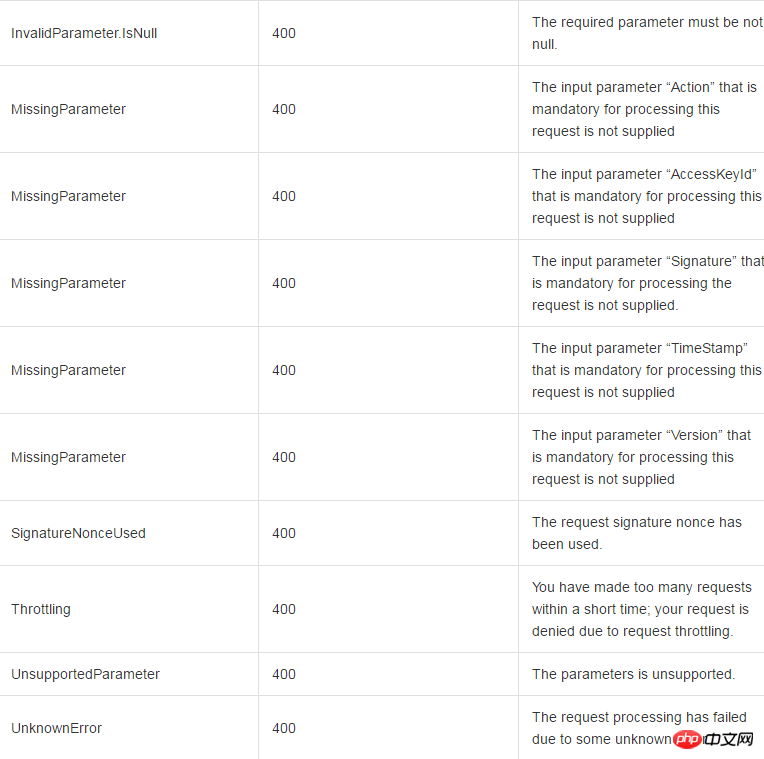
以上がインターフェイスを呼び出した後に返された結果を処理する方法の詳細内容です。詳細については、PHP 中国語 Web サイトの他の関連記事を参照してください。

ホットAIツール

Undresser.AI Undress
リアルなヌード写真を作成する AI 搭載アプリ

AI Clothes Remover
写真から衣服を削除するオンライン AI ツール。

Undress AI Tool
脱衣画像を無料で

Clothoff.io
AI衣類リムーバー

AI Hentai Generator
AIヘンタイを無料で生成します。

人気の記事

ホットツール

メモ帳++7.3.1
使いやすく無料のコードエディター

SublimeText3 中国語版
中国語版、とても使いやすい

ゼンドスタジオ 13.0.1
強力な PHP 統合開発環境

ドリームウィーバー CS6
ビジュアル Web 開発ツール

SublimeText3 Mac版
神レベルのコード編集ソフト(SublimeText3)

ホットトピック
 7569
7569
 15
15
 1386
1386
 52
52
 87
87
 11
11
 28
28
 107
107
 CentosとUbuntuの違い
Apr 14, 2025 pm 09:09 PM
CentosとUbuntuの違い
Apr 14, 2025 pm 09:09 PM
Centosとubuntuの重要な違いは次のとおりです。起源(CentosはRed Hat、for Enterprises、UbuntuはDebianに由来します。個人用のDebianに由来します)、パッケージ管理(CentosはYumを使用し、安定性に焦点を当てます。チュートリアルとドキュメント)、使用(Centosはサーバーに偏っています。Ubuntuはサーバーやデスクトップに適しています)、その他の違いにはインストールのシンプルさが含まれます(Centos is Thin)
 Dockerデスクトップの使用方法
Apr 15, 2025 am 11:45 AM
Dockerデスクトップの使用方法
Apr 15, 2025 am 11:45 AM
Dockerデスクトップの使用方法は? Dockerデスクトップは、ローカルマシンでDockerコンテナを実行するためのツールです。使用する手順には次のものがあります。1。Dockerデスクトップをインストールします。 2。Dockerデスクトップを開始します。 3。Docker Imageを作成します(DockerFileを使用); 4. Docker画像をビルド(Docker Buildを使用); 5。Dockerコンテナを実行します(Docker Runを使用)。
 Centosをインストールする方法
Apr 14, 2025 pm 09:03 PM
Centosをインストールする方法
Apr 14, 2025 pm 09:03 PM
Centosのインストール手順:ISO画像をダウンロードし、起動可能なメディアを燃やします。起動してインストールソースを選択します。言語とキーボードのレイアウトを選択します。ネットワークを構成します。ハードディスクをパーティション化します。システムクロックを設定します。ルートユーザーを作成します。ソフトウェアパッケージを選択します。インストールを開始します。インストールが完了した後、ハードディスクから再起動して起動します。
 メンテナンスを停止した後のCentosの選択
Apr 14, 2025 pm 08:51 PM
メンテナンスを停止した後のCentosの選択
Apr 14, 2025 pm 08:51 PM
Centosは廃止されました、代替品には次のものが含まれます。1。RockyLinux(最高の互換性)。 2。アルマリン(Centosと互換性); 3。Ubuntuサーバー(設定が必要); 4。RedHat Enterprise Linux(コマーシャルバージョン、有料ライセンス); 5。OracleLinux(CentosとRhelと互換性があります)。移行する場合、考慮事項は次のとおりです。互換性、可用性、サポート、コスト、およびコミュニティサポート。
 Docker画像が失敗した場合はどうすればよいですか
Apr 15, 2025 am 11:21 AM
Docker画像が失敗した場合はどうすればよいですか
Apr 15, 2025 am 11:21 AM
障害のあるDocker画像ビルドのトラブルシューティング手順:DockerFileの構文と依存関係バージョンを確認します。ビルドコンテキストに必要なソースコードと依存関係が含まれているかどうかを確認します。エラーの詳細については、ビルドログを表示します。 -targetオプションを使用して、階層フェーズを構築して障害点を識別します。 Dockerエンジンの最新バージョンを使用してください。 -t [image-name]:デバッグモードで画像を作成して、問題をデバッグします。ディスクスペースを確認し、十分であることを確認してください。 Selinuxを無効にして、ビルドプロセスへの干渉を防ぎます。コミュニティプラットフォームに助けを求め、DockerFilesを提供し、より具体的な提案のためにログの説明を作成します。
 Dockerプロセスを表示する方法
Apr 15, 2025 am 11:48 AM
Dockerプロセスを表示する方法
Apr 15, 2025 am 11:48 AM
Dockerプロセス表示方法:1。DockerCLIコマンド:Docker PS; 2。SystemDCLIコマンド:SystemCTL Status Docker; 3。CLIコマンドを作成するDocker:Docker-Compose PS。 4。プロセスエクスプローラー(Windows); 5。 /procディレクトリ(Linux)。
 Dockerの原則の詳細な説明
Apr 14, 2025 pm 11:57 PM
Dockerの原則の詳細な説明
Apr 14, 2025 pm 11:57 PM
DockerはLinuxカーネル機能を使用して、効率的で孤立したアプリケーションランニング環境を提供します。その作業原則は次のとおりです。1。ミラーは、アプリケーションを実行するために必要なすべてを含む読み取り専用テンプレートとして使用されます。 2。ユニオンファイルシステム(UnionFS)は、違いを保存するだけで、スペースを節約し、高速化する複数のファイルシステムをスタックします。 3.デーモンはミラーとコンテナを管理し、クライアントはそれらをインタラクションに使用します。 4。名前空間とcgroupsは、コンテナの分離とリソースの制限を実装します。 5.複数のネットワークモードは、コンテナの相互接続をサポートします。これらのコア概念を理解することによってのみ、Dockerをよりよく利用できます。
 VSCODEに必要なコンピューター構成
Apr 15, 2025 pm 09:48 PM
VSCODEに必要なコンピューター構成
Apr 15, 2025 pm 09:48 PM
VSコードシステムの要件:オペレーティングシステム:オペレーティングシステム:Windows 10以降、MACOS 10.12以上、Linux Distributionプロセッサ:最小1.6 GHz、推奨2.0 GHz以上のメモリ:最小512 MB、推奨4 GB以上のストレージスペース:最低250 MB以上:その他の要件を推奨:安定ネットワーク接続、XORG/WAYLAND(Linux)




